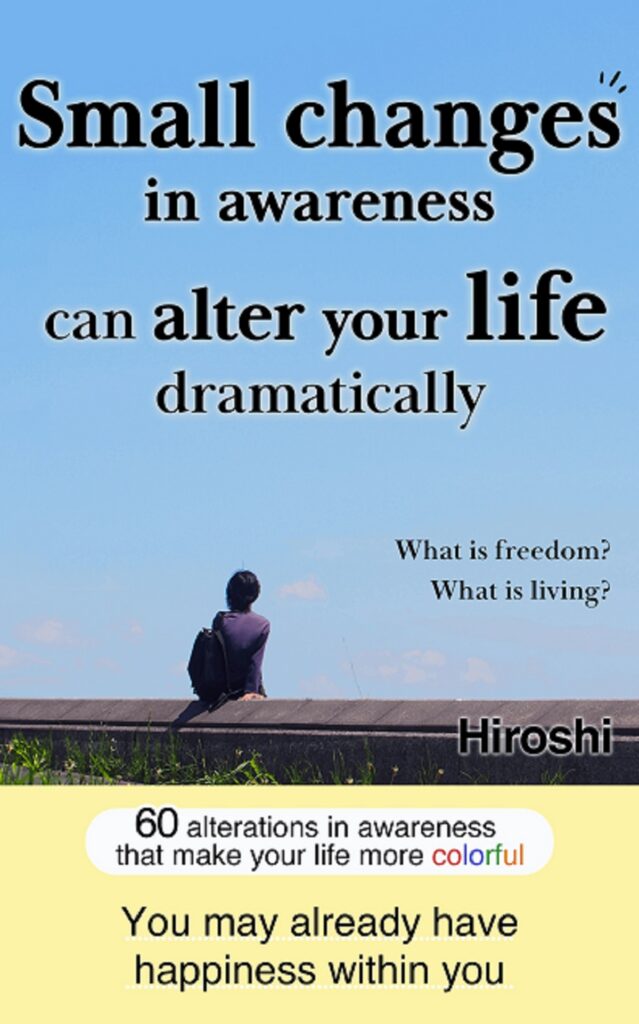ブログ、動画、旅行、ビジネス等、個人でも英語を使って世界に自分を発信!
HelloTalkってなに?ハロートークのアプリの登録方法をお伝えします!

語学を勉強したい、外国の人と友達になりたい、気軽にチャットしたい、という人にとってもお勧めなのが今回ご紹介するHelloTalk (ハロートーク)。
無料で使うことのできる語学学習・文化交流アプリです。
チャットや文章の添削からTwitterやInstagramのように動画や写真を投稿・シェアもできます。
自分もけっこう前、多分1年程前にダウンロードだけして、全く今まで触れていなかったので今回実際に登録して使ってみました。
少し使ってみて、あっ楽しい、ちゃんと交流が生まれる、そしてみなさん優しい!
ともっと早く使い始めれば良かったとも感じたのでした。
ここではHello Talkとはなんなのかといった簡単な説明と最初の登録方法をお伝えしたいと思います。
目次
Hello Talkってなに?
HelloTalkはランゲージエクスチェンジ、つまり語学学習に特化したアプリです。
使ってみた感想はItalkiに少し似てますが、より簡単に気軽に人と交流できる感じです。
Italkiってなに?って方はこちらも言語学習に特化したアプリ・プラットフォームです。
HelloTalkは語学学習とSNSのような参加者同士の交流も同時に気軽に楽しむことができます。
| HelloTalk公式アプリ |
マッチング機能が便利
なによりこれは便利だな、と思ったのは言語学習者同士を自動でマッチング表示してくれる部分です。
最初の設定画面で母国語を日本語、学習言語を英語にすると、それにマッチした人、つまり英語を話し現在日本語を勉強中の人を自動でタイムライン上に表示してくれます。
これは便利、わざわざ自分から見つけにいかなくてもよいわけです。
SNS感覚で気軽に交流できる
タイムライン上では誰かしらが呟いているので、それに返信したりいいねしたり、TwitterやInstagramに似ています。
面白いな・気が合いそうだな、という人がいたらフォローしたり、逆にフォローされたり。
自分の見る限り交流も活発で、内容にもよりますがさっき誰か呟いたと思ったら数分後には誰かしら返信をしていたり、いいねがついていたりします。
自分もフォロー数0で初投稿してみたのですが、30分経たない内に15人ぐらいの海外の方々がいいねをくれ、同時にコメントも何名かの方はくれました。
文章の添削をしてもらう、またはすることができる
語学アプリなので、もちろん自分の書いた文章をネイティブの人に添削してもらうこともできますし、逆に自分が相手の日本語を添削してあげることもできます。
音声で発音やイントネーションを確認できる
音声も送ることができるので、人によっては自分の音声が正しいかネイティブに確認してもらうためにアップしていたり、逆にリアルなネイティブの音声ください、って投稿してる人もいます。
電話で話せる
実際に音声通話をすることもできます、しかも無料で。
もちろんパケット代はかかりますが、携帯電話のような通話料金はかかりません。
WiFiに接続して使用している場合、ご契約されている範囲内でしたら実質無料で通話できるということです。
本当に仲の良い友達ができたなら、気軽に無料で通話することができるのも素晴らしいところですね!
登録の仕方
まずはAppStoreの以下HelloTalk公式アプリをインストールします。
HelloTalkの写真へのアクセスと位置情報の許可
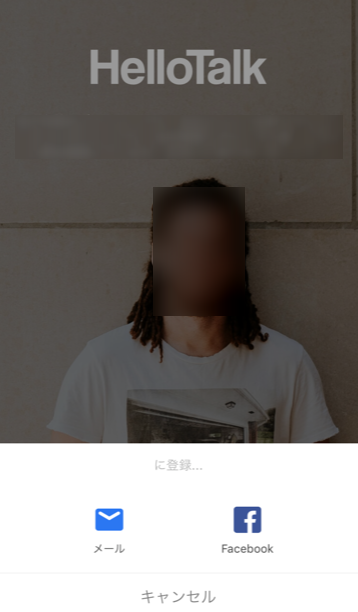
メールアドレスかフェイスブックのどちらかで登録をします。
“HelloTalkが写真へのアクセスを求めています”
と出てきますが、携帯に保存したアルバム等からプロフィール写真をアップする場合は、これを許可しないと恐らく写真のアップができないと思います。
自分は最初許可しない、にしたのですが、結局写真をアップする際にHelloTalkにアクセスすることに後からなったので、プロフィールや今後のHelloTalkの投稿内で写真をアップされる方はここは許可で良いと思います。
“HelloTalkの使用中に位置情報の利用を許可しますか”
とその後でてきた場合、こちらは許可してもしなくてもどちらでも良いと思います。
プロフィールに自分が住んでいる場所が表示されるので(例えば東京都豊島区といった形)、それを避けたい場合ここは許可しないを選択します。
自分がざっと確認した限りでは7~8割の人は住んでいる場所も表示しています
メリットとしては、登録していると相手にこの人は日本のどこら辺に住んでいる人なのか、というのが分かりやすい&相手がランゲージパートナーを探す時に東京で検索をかけた場合にちゃんと表示される等です。
こちらの設定は上記の写真の許可も同様に、後から変更が可能です。
基本情報の設定
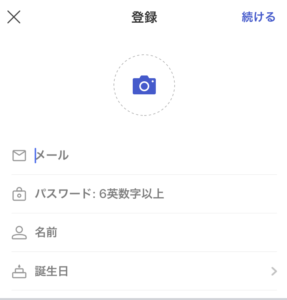
以下の項目を全て入力・登録します。
どれも必須項目なので、入力・登録しないと次へ進むことができません。
誕生日に関しては1度ここで登録したら後から変更は不能です。
写真や名前は後からでも変更できます。
・パスワード
・名前
・誕生日
・写真
続いて下記の項目を入力します。
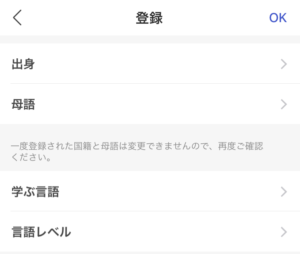
母語と学ぶ言語は設定するとプロフィール上でも相手から確認できるようになります。
日本語を母語とした場合、JPの下に緑のライン、学ぶ言語を英語にした場合、ENの下に青のラインで表示されます。
学ぶ言語のレベルも青のラインの長さで初級か中級か上級かを確認することができます。
ラインが長ければ長い程上級者ということになります。
・母語
・学ぶ言語
・言語レベル
右上の“OK”を押すとHelloTalkが使用できるようになります。
自己紹介とタグの設定
まずHelloTalkを実際に使う前に設定しておきたいのが自己紹介とタグです。
自己紹介はしっかり書いておかないと、実際に使用しても相手からあまり信用してもらえなかったり、あっても反応が薄かったり、なんてことになりますので、丁寧にに書いておきたいところです。
自己紹介
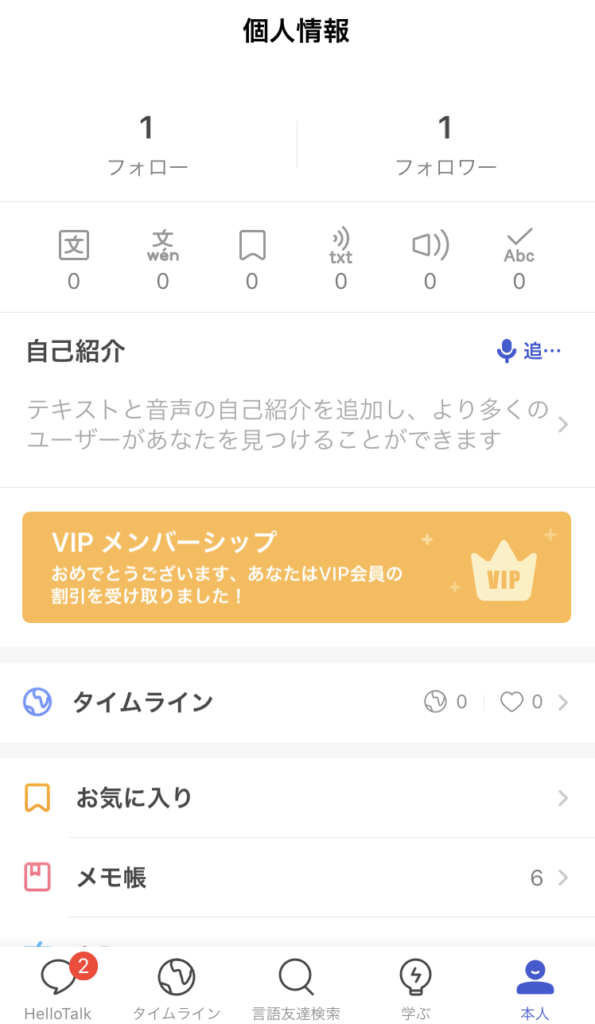
自己紹介文の作成は、一番右下にある人型の“本人”をタップしてください。
真ん中に自己紹介の文字があるので、ここをタップすると編集画面になります。
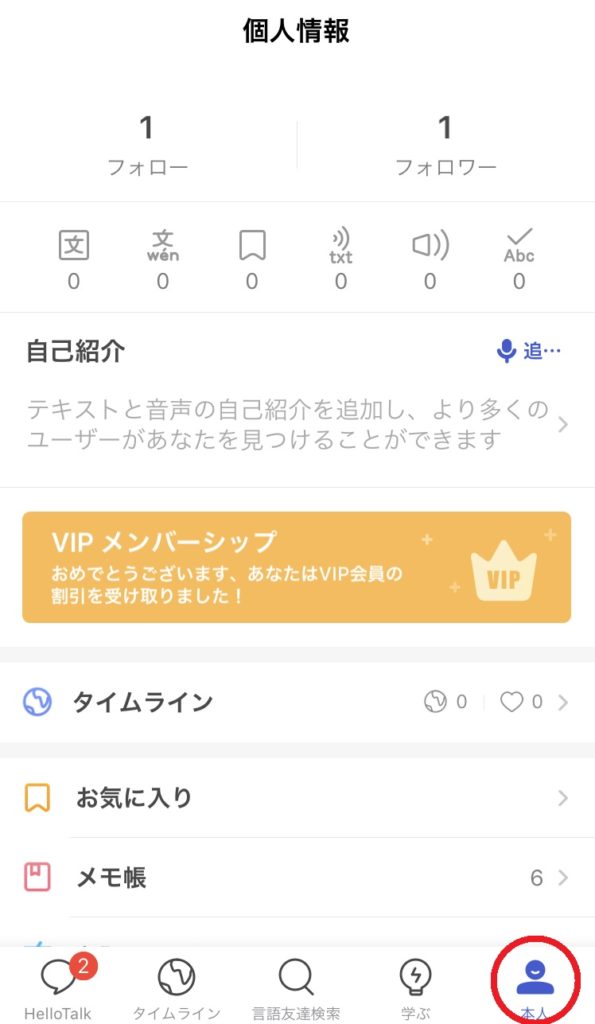
自己紹介は、自分の魅力が伝えられればなんでも良いと思います。
ただ、第3者目線になって読んでみて、自分だったらこの人と友達になりたいな、ランゲージパートナーになりたいな、っと思えようなプロフィール文を作りたいですね。
なぜHello Talkを利用しているのか、どんな趣味・興味があるのか、等々ご自分の魅力が伝わる感じで作れると良いですね。
後、特に女性の方ですが、変な人に絡まれたくない、という方はこの自己紹介文にそ~言ったことは全く求めていません、とはっきり冒頭、もしくは最後に記載するのも手かもしれません。
“No Romance(恋愛求めていません)”と書かれている方も時々います。
この表現を使うのは男性より女性が多い気がしますが、分かりやすいので良いと思います。
実際の効果があるかどうかは分かりませんが、自分も男性ですが、そっち系の人やスパムメール用に念のため書いています。
“I’m here to study English”と冒頭に書いて“I’m not interested in sexual things”とも最後には念押しで記載しました。
タグの設定
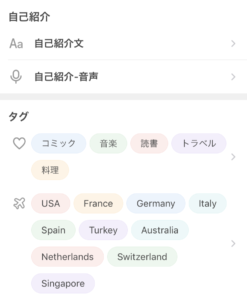
タグはインスタ等でおなじみのタグです。
これもプロフィール画面に表示されるので、しっかり設定しておきたいですね。
タグを設定するには、個人情報の自分の名前や住所の記載がある部分をタップします。
すると、個人情報を編集するの画面に変わり、下の方に“タグ(ホビー・トラベル)”が表示されているのが分かります。
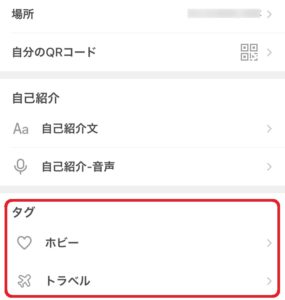
まずホビーから設定してみます。
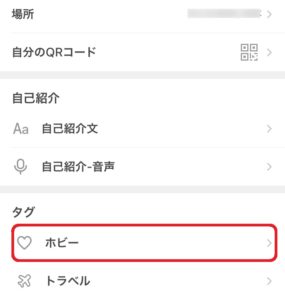
ホビーをタップすると、映画・ドラマ・音楽・コミック・トラベル、等々、20~30種類の項目が表示されます。
自分の好きな趣味にチェックを入れていきましょう。
自分に合った趣味が項目にない場合は一番上の“自分のタグを作る”を押すと、なんでも好きな趣味のタグを入力設定することができます。
その次はトラベルのタグも設定しましょう。
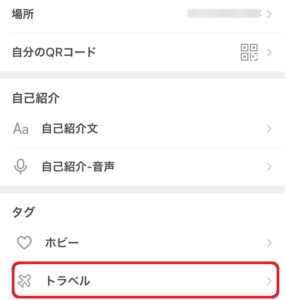
これは自分が行ったことのある国を選択する形です。
自分は行った国全部チェック入れようと思ったら、10個でストップがかかりました。
最大10ヵ国までしか選択できないようです。
10ヵ国に限定するのも悩むな、最終的に言語パートナーになりたい人のいる国10ヵ国を絞って選択しました。
プライバシーの設定
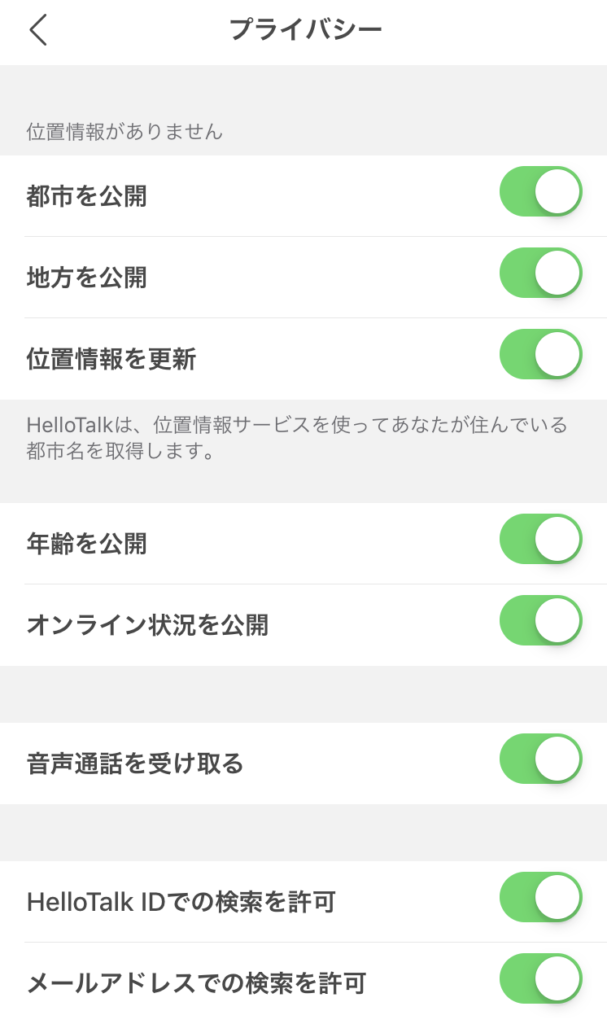
プライバシーも人から見られる部分なので、一番最初にしっかりと設定しておきたいですね。
ここでは位置情報や年齢の表示、メールアドレスでの検索を許可など、状況に合わせてプライバシーを設定していきます。
まずトップ画面右下の“本人”をタップします。
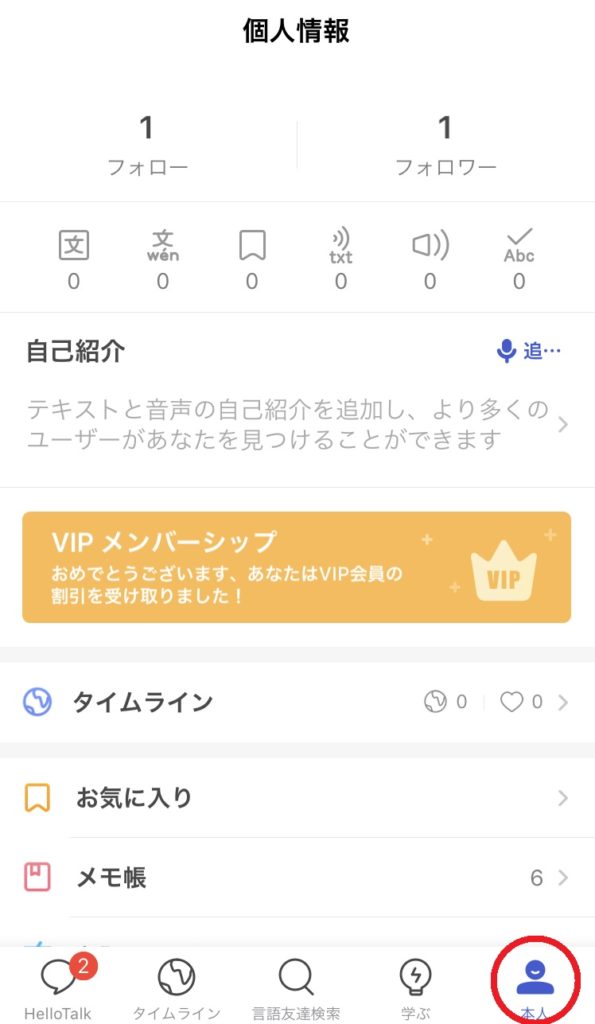
次に下の方に標示されている“設定”をタップします。
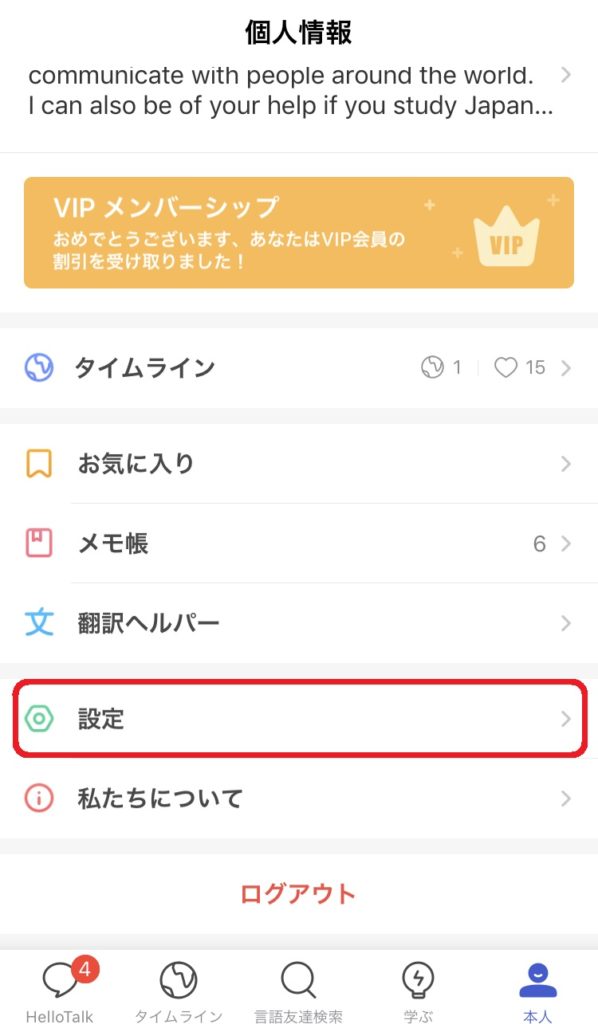
“プライバシー”をタップし細かなプライバシー情報の設定を行います。
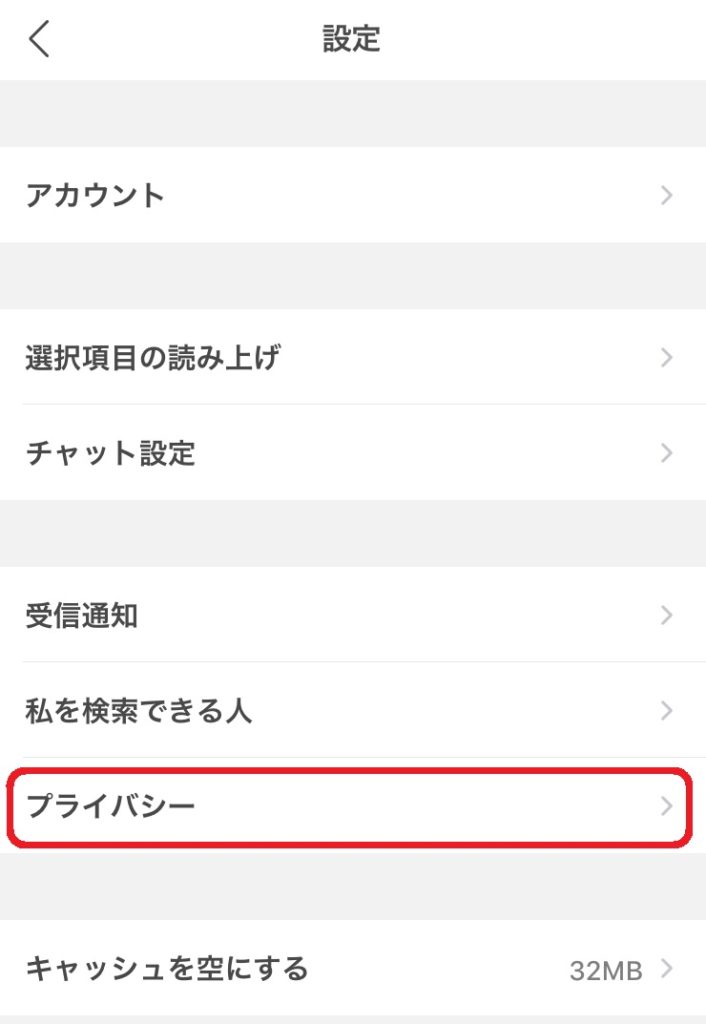
自分の住んでいる場所
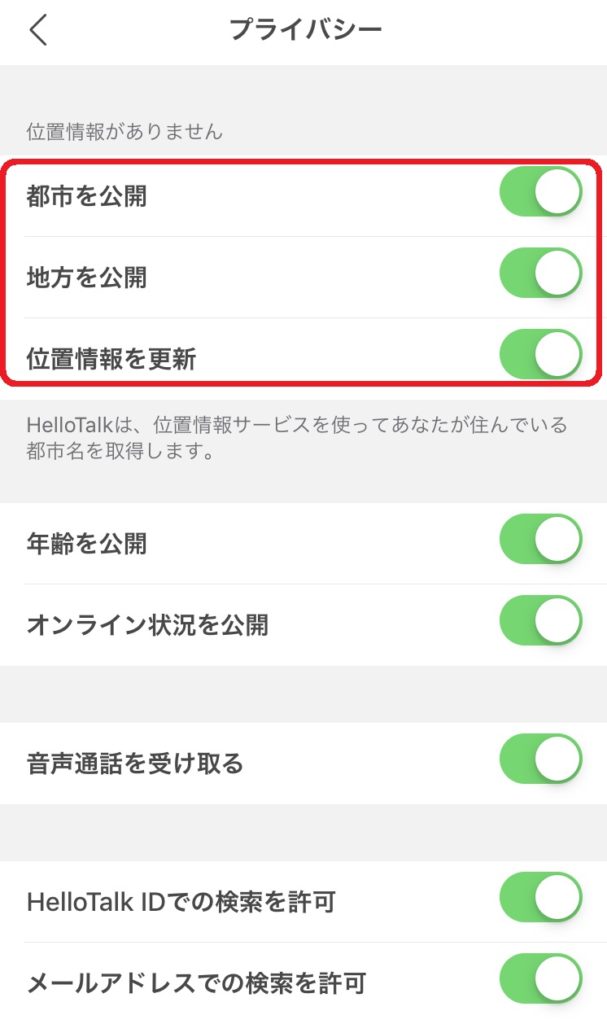
都市や地方など、どこまで公開するかはご自身の状況に合わせておこなってください。
メリットは不特定多数の人に自分の住んでいる場所が表示されなくなる部分です。
逆にデメリットは東京等で検索をかけてくる人には表示されない、東京や京都等日本の特定の地域の人と友達になりたい、という人には分からない部分です。
人によってここは非表示にしている人と表示にしている人がいます。
自分がざっと見た限りでは2~3割の人が非表示にしている形でした。
年齢
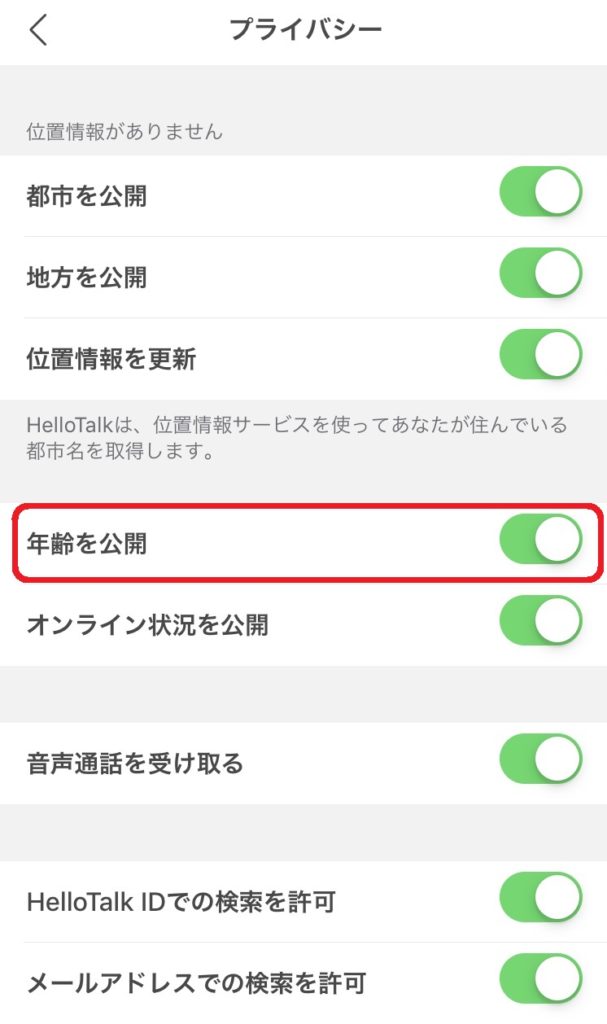
人によって年齢は出したくない、という人もいると思います。
その場合はここを外してください。
年齢もプロフィール詳細画面で確認することができます。
オンライン状況
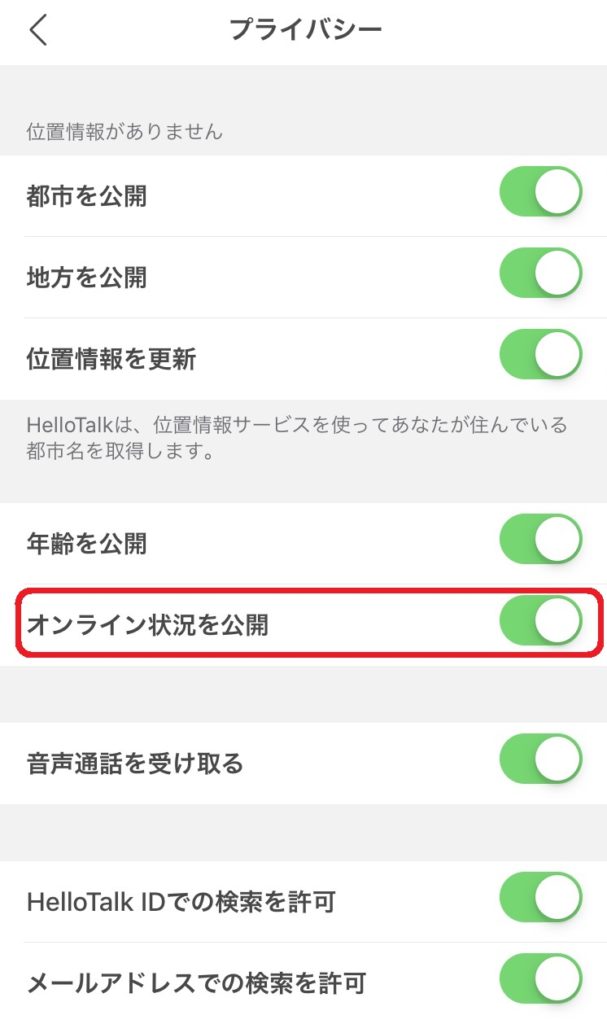
自分が今オンラインかどうかプロフィール上で知られたくない、またはオンラインのフィルターで検索されたくない場合は、ここも外してください。
オンラインの場合は個人のプロフィールをクリックすることで、自分がオンラインの状態か相手も確認することができます。
または“言語友達検索”という項目から検索をかけることでオンラインの有無を確認することができます。
普通にタイムライン上に流れる表示・その投稿文をクリックするだけでは個人のオンラインの有無は分かりません。
そこから更にクリックして個人のプロフィールページにとぶことでオンの設定にしている人はオンラインと緑色のボタンで表示されます
ただ、もし今オンラインの人とコミュニケーションを取りたい、という人がいた場合、検索をかけても自分は表示されなくなる=コミュニケーションの機会が減る、という部分もありますので、ご自身の状況に合わせてここはオン・オフ設定してみてください。
検索

HelloTalk IDやメールアドレスで検索されたくない場合、ここを外してください。
ハロートークまとめ
今回はHelloTalkの最初の登録方法をご紹介しました。
実際にその後自分自身で投稿したり、返信したり、添削したり、してみたので、その使い方を次回の記事ではご紹介したいと思います。
すぐに何名かの方とも交流することができ、HelloTalk楽しい、というのが使ってみた素直な感想です!
PS. HelloTalk使い方の記事下記記載しました
HELLOTALKの基本的な使い方と機能(基礎編)!
HELLOTALKの具体的な使い方と機能!
| HelloTalk公式アプリ |